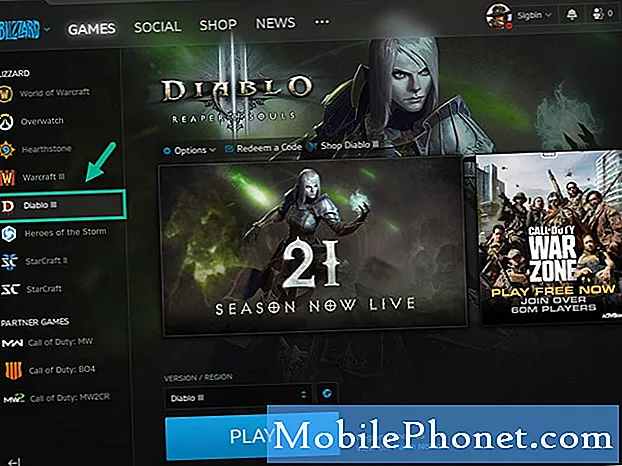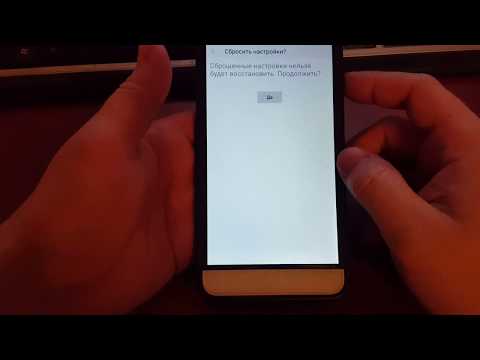
Содержание
- Проблема 1. Ноутбук не может подключиться к Интернету при использовании мобильной точки доступа Galaxy S7.
- Проблема 2: Galaxy S7 не может отвечать на «недоступные» звонки
- Проблема 3. Приложения на ноутбуке HP не работают при подключении к Galaxy S7
- Проблема 4: Wi-Fi Galaxy S7 показывает символ блокировки после обновления, не заряжается полностью до 100%
- Проблема 5: не удается подключить Galaxy S7 к телевизору через HDMI
- Проблема 6: Wi-Fi Galaxy S7 продолжает отключаться, не подключается к Wi-Fi
Привет Android-сообщество! Добро пожаловать в очередной дневник по устранению неполадок # GalaxyS7. Мы обсуждаем некоторые из распространенных возможностей Wi-Fi и подключения, о которых сообщают некоторые пользователи, поэтому надеемся, что вы найдете это полезным.

Если вы ищете решения вашей собственной проблемы с #Android, вы можете связаться с нами, используя ссылку, расположенную внизу этой страницы.
Описывая вашу проблему, будьте как можно более подробными, чтобы мы могли легко найти подходящее решение. Если можете, укажите точные сообщения об ошибках, которые вы получаете, чтобы дать нам представление, с чего начать. Если вы уже попробовали выполнить некоторые действия по устранению неполадок перед тем, как написать нам по электронной почте, обязательно укажите их, чтобы мы могли пропустить их в наших ответах.
Ниже приведены конкретные темы, которые мы предлагаем вам сегодня:
Проблема 1. Ноутбук не может подключиться к Интернету при использовании мобильной точки доступа Galaxy S7.
Мой Samsung Galaxy S7 может подключаться к моему ноутбуку через мобильную точку доступа, но у меня нет доступа в Интернет. Он говорит, что на ноутбуке нет интернета. Пробовали основы, но нелегкий ответ. S6 моей жены подключается без проблем. - Джонпулия
Решение: Привет, Джонпулия.Тот факт, что мобильный телефон вашей жены (S6) может подключиться к мобильной точке доступа S7 и получить доступ к Интернету, обычно означает, что проблема в ноутбуке, а не в вашем телефоне. Компьютер может быть неправильно настроен, поэтому, даже если он сообщает, что подключен к точке доступа, что означает, что он подключен к локальной сети, он не может подключиться к более крупной внешней сети, которой является Интернет. Это также указывает на то, что вы должны сосредоточить усилия на устранении неполадок на своем ноутбуке, а не на Galaxy S7. Наш блог поддерживает только смартфоны, но вы можете попробовать некоторые из основных действий по устранению неполадок беспроводной связи ноутбука ниже. Они предназначены только для компьютеров с Windows. Если у вас Mac, обратитесь в службу поддержки Apple для более подробного устранения неполадок.
- открыто Панель управления.
- Нажмите на Центр коммуникаций и передачи данных.
- Нажмите на Изменить настройки адаптера.
- Найдите адаптер Wi-Fi (обычно это должно быть Wi-Fi).
- Щелкните правой кнопкой мыши адаптер Wi-Fi и нажмите Свойства.
- Нажмите Настроить.
- Нажмите Продвинутый таб.
- в Свойство раздел, прокрутите вниз и найдите беспроводной режим.
- Нажмите на беспроводной режим.
- В зависимости от возможностей беспроводного режима вашего ноутбука в списке должен быть хотя бы один вариант. Ценность раздел. Если у вас есть несколько вариантов в Ценность раздел, обязательно попробуйте каждый из них, чтобы увидеть, какой из них будет работать. Как правило, вы хотите выбрать вариант, совместимый с распространенными стандартами беспроводной связи, такими как 802.11n или 802.11g. Например, если у вас есть вариант с надписью 802.11a / b / g / n, сначала попробуйте это.
- После того, как вы выбрали желаемое значение, не забудьте нажать в порядке для подтверждения выбора.
- Проверьте, может ли ваш ноутбук теперь подключаться к мобильной точке доступа.
- Повторите шаги с 1 по 11 еще раз, если определенное значение беспроводного режима не работает.
Помните, проблема не в вашем Galaxy S7 и не в вашем интернет-сервисе. Если ноутбук по-прежнему не может подключиться, обратитесь к производителю ноутбука или найдите сайт устранения неполадок ПК, который может вам помочь.
Проблема 2: Galaxy S7 не может отвечать на «недоступные» звонки
Здравствуйте! В последнее время, примерно с января этого года, мой телефон не позволяет мне отвечать на звонки, которые считаются «недоступными». Я проверил, что не блокирую их. Телефон звонит и показывает варианты ответа, но не дает мне ответить и считает их «пропущенными» звонками. Я должен быть в состоянии ответить на эти вопросы. Я просмотрел приложения, которые могут мешать, и не вижу проблемы. Что еще я могу сделать? Спасибо! - Келли
Решение: Привет, Келли. Попробуйте перезагрузить телефон в безопасном режиме, а затем снова смоделировать проблему. В безопасном режиме сторонние приложения, которые могут мешать вашим звонкам, будут отключены. Если ваши звонки будут работать нормально, значит, виновато одно из приложений. Мы не знаем, регулярно ли вы получаете звонки, но рекомендуем дождаться их, пока телефон находится в безопасном режиме, чтобы проверить нашу теорию. Это означает, что вам нужно будет разрешить телефону работать в безопасном режиме, пока не поступит вызов, с которым у вас возникли проблемы. Для загрузки в безопасном режиме выполните следующие действия:
- Выключите свой Galaxy S7.
- Нажмите и удерживайте кнопку питания.
- Как только появится логотип «Samsung Galaxy S7», отпустите кнопку питания и сразу нажмите и удерживайте кнопку уменьшения громкости.
- Продолжайте удерживать кнопку, пока телефон не перезагрузится.
- Как только вы увидите текст «Безопасный режим» в нижнем левом углу экрана, отпустите кнопку уменьшения громкости.
Если ничего не изменится и проблема снова появится даже при включенном безопасном режиме, выполните сброс настроек до заводских и повторите проблему еще раз. Убедитесь, что вы ничего не устанавливаете, пока снова не получите тот же тип вызовов. Восстановление заводских настроек должно быть последним шагом, который вы можете сделать в этом случае. Если ничего не помогает, обратитесь к своему оператору связи, чтобы он мог оказать помощь из первых рук.
Проблема 3. Приложения на ноутбуке HP не работают при подключении к Galaxy S7
Здравствуй. Я сейчас использую Samsung S7 edge. Моя проблема в том, что мой HP будет указывать на наличие подключения к Интернету, но бывают случаи, когда мои приложения все еще не могут работать из-за отсутствия подключения к Интернету, и мне приходится перезагружать телефон. Поэтому я не знаю, проблема ли это в сети или в моем телефоне. - JQ
Решение: Привет, JQ. Мы не думаем, что понимаем ваши настройки подключения здесь. Вы пытаетесь подключить свой компьютер HP к мобильной точке доступа Galaxy S7? Если да, обратитесь к нашему предложению для Johnpuglia над. Убедитесь, что проблема не из-за плохого соединения для мобильной передачи данных в вашем S7. Если ваш S7 получает нестабильное мобильное соединение для передачи данных, это может быть причиной того, что интернет-соединение с другими подключенными устройствами ненадежно. В этом случае вы должны обратиться к своему оператору связи, чтобы они в первую очередь помогли вам устранить неполадки с подключением к мобильной передаче данных. В противном случае проблема должна быть связана с ноутбуком, а это значит, что вам придется устранять ее, а не на мобильном телефоне.
Проблема 4: Wi-Fi Galaxy S7 показывает символ блокировки после обновления, не заряжается полностью до 100%
Здравствуйте. У меня возникли некоторые проблемы после обновления моей двойной SIM-карты S7 edge G935FD до последнего июльского патча. После обновления мой Wi-Fi работает с большим отставанием, и на символе Wi-Fi появляется знак блокировки, и через некоторое время данные снова продолжаются, но снова это, знак блокировки по Wi-Fi. Когда я захожу в настройки> соединение> Wi-Fi, он показывает, что Интернет может быть недоступен, если на символе Wi-Fi есть знак блокировки.
Во-вторых, аккумулятор перестает заряжаться иногда на уровне менее 100%, и он оставался там в течение многих часов. но когда я извлекаю и снова подключаю зарядное устройство, оно снова возобновляет зарядку. Может это из-за обновлений? Стоит ли сбросить? - Киллерхассан19
Решение: Привет, Killerhassan19. Обновления - это в основном изменения существующей системы, и иногда эти изменения могут работать не так, как задумано. Это не обязательно означает, что обновления должны вызывать проблемы. Напротив, обновления в большинстве случаев выпускаются для исправления известных ошибок. Но поскольку Android и приложения постоянно развиваются, всегда будет много движущихся частей, которые ни Google, ни разработчики не могут предвидеть. Если вы уверены, что проблемы возникли после установки обновления, вы можете попробовать:
Протрите раздел кеша
- Выключите свой Samsung Galaxy S7.
- Нажмите и удерживайте клавиши «Домой» и «Увеличение громкости», затем нажмите и удерживайте клавишу питания.
- Когда на экране отобразится Samsung Galaxy S7, отпустите кнопку питания, но продолжайте удерживать кнопки «Домой» и «Увеличение громкости».
- Когда появится логотип Android, вы можете отпустить обе клавиши и оставить телефон на 30–60 секунд.
- Используя клавишу уменьшения громкости, перейдите по параметрам и выделите «очистить раздел кеша».
- После выделения вы можете нажать кнопку питания, чтобы выбрать его.
- Теперь выделите вариант «Да» с помощью клавиши уменьшения громкости и нажмите кнопку питания, чтобы выбрать его.
- Подождите, пока ваш телефон завершит общий сброс. После завершения выделите «Reboot system now» и нажмите кнопку питания.
- Телефон теперь будет перезагружаться дольше обычного.
Установить обновления приложения
- Откройте приложение Play Store.
- Нажмите Параметры (три горизонтальные линии вверху слева).
- Нажмите Мои приложения и игры.
- Нажмите ОБНОВИТЬ ВСЕ.
Выполните сброс к заводским настройкам
- Создайте резервную копию ваших важных файлов, таких как фотографии, видео, контакты и т. Д. Вы можете использовать Smart Switch для этой задачи.
- Выключите свой Samsung Galaxy S7.
- Нажмите и удерживайте клавиши «Домой» и «Увеличение громкости», затем нажмите и удерживайте клавишу питания.
- Когда на экране отобразится Samsung Galaxy S7, отпустите кнопку питания, но продолжайте удерживать кнопки «Домой» и «Увеличение громкости».
- Когда появится логотип Android, вы можете отпустить обе клавиши и оставить телефон на 30–60 секунд.
- Используя клавишу уменьшения громкости, перемещайтесь по параметрам и выделяйте «стереть данные / сбросить до заводских настроек».
- После выделения вы можете нажать кнопку питания, чтобы выбрать его.
- Теперь выделите опцию «Да - удалить все данные пользователя» с помощью клавиши уменьшения громкости и нажмите кнопку питания, чтобы выбрать ее.
- Подождите, пока ваш телефон завершит общий сброс. После завершения выделите «Reboot system now» и нажмите кнопку питания.
- Телефон теперь будет перезагружаться дольше обычного.
Проблема 5: не удается подключить Galaxy S7 к телевизору через HDMI
Я пытаюсь подключить свой Samsung Galaxy S7 к телевизору, чтобы транслировать Hulu с телефона на телевизор. Мне нужно сделать это проводным, потому что у меня нет Wi-Fi, и мой телевизор не поддерживает дублирование экрана. Я купил универсальный 11-контактный шнур MHL, в котором я правильно подключил все разъемы (HDMI к телевизору, usb к источнику питания и micro usb к телефону), но ничего не происходит, кроме того, что мой телефон заряжается. Я использую не тот кабель? Техническая поддержка Samsung сообщила, что не все телевизоры совместимы с MHL ... верно? Могу ли я использовать обычный шнур HDMI с переходником micro-usb для подключения моего телефона ??? - Кэссиди
Решение: Привет, Кэссиди. Начиная с Galaxy S6, Samsung прекратил проводное подключение к телевизору, так что вам не повезло. Невозможно настроить потоковую передачу содержимого с телефона прямо на телевизор через HDMI. Мы знаем, что это не самая лучшая идея от Samsung, но именно это у нас есть прямо сейчас. Если вы действительно хотите транслировать контент с телефона на телевизор, вы должны использовать беспроводное соединение, используя поддерживаемые аксессуары, такие как HomeSync и ключ AllShare Cast или Chromecast.
Проблема 6: Wi-Fi Galaxy S7 продолжает отключаться, не подключается к Wi-Fi
Я из Брунея, и мой S7 у меня уже год. Несколько месяцев назад, когда я начал подключать свой Wi-Fi (раньше я редко использую Wi-Fi), мои соединения перестали работать. Даже Bluetooth и точка доступа. Я попробовал предложения людей, размещенные на веб-сайтах, например, перезапустить, перейти в режим полета, набрать * 0010 # (что-то в этом роде), и все осталось так же! Мне уже надоел мой телефон!
Кроме того, я только что обновил программное обеспечение сегодня, и оно осталось прежним. В вашем списке стран нет Брунея, поэтому я выбрал Малайзию как ближайшую к нам. - Джаз
Решение: Привет, Джаз. Попробуйте выполнить сброс к заводским настройкам и посмотрите, что будет дальше. Если Wi-Fi будет продолжать падать или не подключаться вообще, сетевой чип вашего телефона, который выполняет задачи подключения, включая Wi-Fi, должен быть неисправен. Обратитесь в Samsung или к вашему оператору за поддержкой.